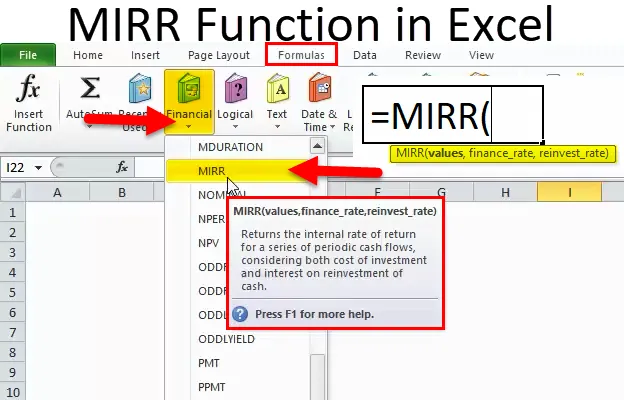
MIRR i Excel (Innehållsförteckning)
- MIRR i Excel
- MIRR-formel i Excel
- Hur använder man MIRR-funktion i Excel?
MIRR i Excel
Modifierad intern avkastning (MIRR): Det är en förbyggd integrerad funktion i Excel som kategoriseras under Finansiell funktion.
- Det är ett ekonomiskt mått på en investering eller så indikerar den potentiella vinsten för ett projekt eller investeringar
- MIRR-funktionen är bättre än den interna avkastningsgraden (IRR) när det gäller indikator för investeringsprestanda och den är mer exakt
- Den vanligaste funktionen av finansanalytiker i investeringsbanker, aktieinvesteringar, fastighetsprojekt och projektfinansiell bedömning
- MIRR-funktion används som både kalkylblad och VBA-funktion
Definition
MIRR-funktion returnerar en modifierad intern avkastning för en serie periodiska kassaflöden som levereras. Den interna avkastningskursen beräknas genom att använda eller ta hänsyn till både investeringskostnader och räntor som erhållits genom återinvestering av kontanter.
MIRR-formel i Excel
Formeln för MIRR-funktionen i Excel är följande:
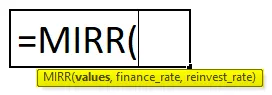
Syntaxen eller formeln för MIRR-funktionen har nedan nämnda argument:
- Värden: Det är en cellreferens eller -uppsättning som hänvisar till schemat för kassaflöden inklusive den initiala investeringen med ett negativt tecken i början av strömmen
Obs: Arrayen måste innehålla minst ett negativt värde (initial betalning) och ett positivt värde (returnerar). Här betraktas negativa värden som betalningar medan positiva värden behandlas som inkomst.
- Finans_rate : Det är en kostnad för upplåning eller ränta som betalas för pengarna som används i kassaflöden (negativt kassaflöde)
Obs: Det kan också anges som decimalvärde dvs. 0, 07 för 7%
- Reinvest_rate : Det är en ränta som du får på det återinvesterade kassaflödesbeloppet (Positivt kassaflöde)
Obs: Det kan också anges som decimalvärde dvs. 0, 07 för 7%
MIRR FUNCTION hjälper till att separera negativa och positiva kassaflöden och diskontera dem till lämplig kurs.
Hur man använder MIRR-funktion i Excel
MIRR-funktionen i Excel är mycket enkel och enkel att använda. Låt oss förstå hur MIRR fungerar i Excel med några exempel.
Du kan ladda ner denna MIRR-funktion Excel-mall här - MIRR-funktion Excel-mallExempel 1
I det nedan nämnda exemplet innehåller tabellen nedan nämnda detaljer.
Initial investering: 10000, Finansräntan för MIRR är 9% och Reinvestering för MIRR är 7%
Positivt kassaflöde: År 1: 4000
År 2: 6000
År 3: 2500
Jag måste ta reda på investeringens modifierade interna avkastning (MIRR) efter tre år med hjälp av MIRR-funktionen.
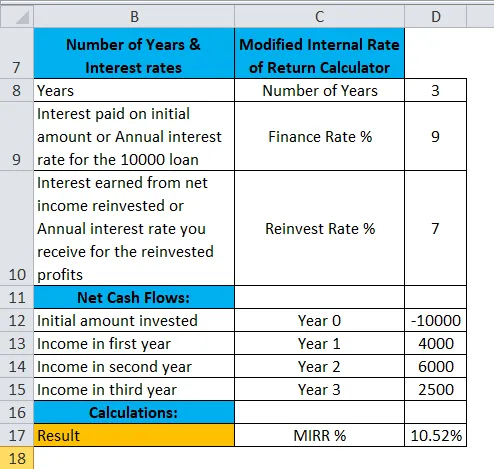
Låt oss tillämpa MIRR-funktion i cell “D17”.
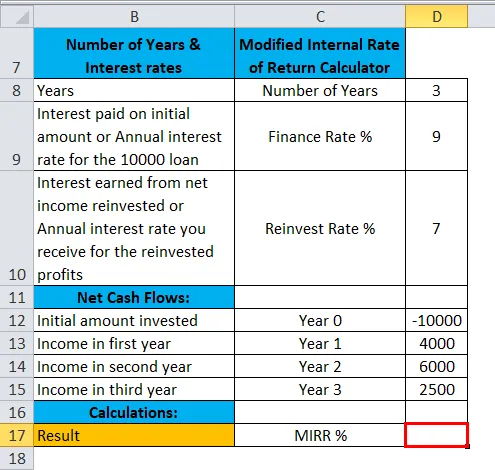
Välj cellen "D17" där MIRR-funktionen måste tillämpas, klicka på infoga-funktionsknappen (fx) under formelverktygsfältet, en dialogruta kommer att visas. Skriv nyckelordet "MIRR" i sökningen efter en funktionsruta, MIRR-funktion visas i välj en funktionsruta.
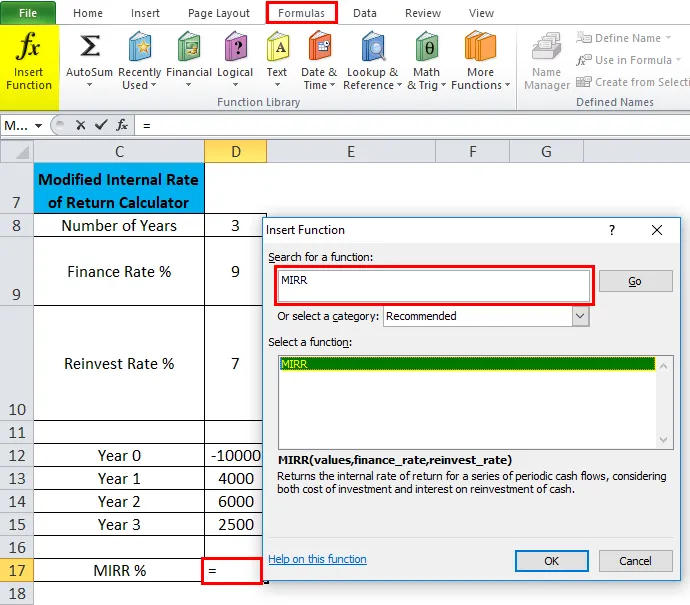
Dubbelklicka på MIRR-funktion, en dialogruta visas där argument för maxfunktion måste fyllas eller anges dvs. = MIRR (värden, finans_rate, reinvest_rate
värderingsargument : Det är en cellreferens eller -uppsättning som hänvisar till schemat för kassaflöden inklusive den initiala investeringen med ett negativt tecken i början av strömmen. För att välja en matris eller cellreferens klickar du in i cell D12 så ser du den markerade cellen och sedan markera cellerna till D15. Så att kolumnområdet kommer att väljas, dvs D12: D15
finans_rate: Det är räntan som betalas på ett initialt belopp eller årlig ränta för de 10000 lånen, dvs. 9% eller 0, 09
reinvest_rate: Ränta intjänad från nettoresultat som återinvesteras eller den årliga räntan du får för de återinvesterade vinsterna, dvs 7% eller 0, 07
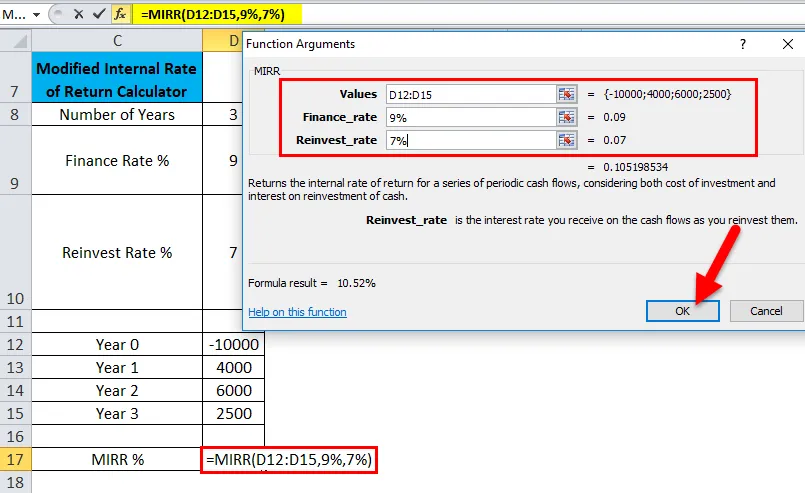
Klicka på ok efter att ha angett de tre argumenten. = MIRR (D12: D15, 9%, 7%) dvs returnerar investeringens modifierade interna avkastningsgrad (MIRR) efter tre år. dvs 10, 52% i cellen D17
Obs: Ursprungligen kommer det att returnera värdet 11%, men för att få ett mer exakt värde måste vi klicka på öka decimal med 2 poäng. Så att det ger en exakt investeringens avkastning, dvs 10, 52%
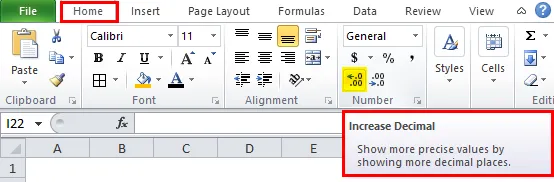
Exempel 2 - Projektval baserat på Högsta avkastning
I tabellen nedan, anta att jag vill välja ett projekt från två givna projekt med samma initiala investering på 100000.
Här måste jag jämföra den femåriga modifierade interna avkastningen baserad på en 9% finansieringsgrad och återinvestera_rate på 7% procent för båda projektet med en initial investering på 100000.

Låt oss tillämpa MIRR-funktion i cell "D34" för projekt 1 och "E34" för projekt 2.
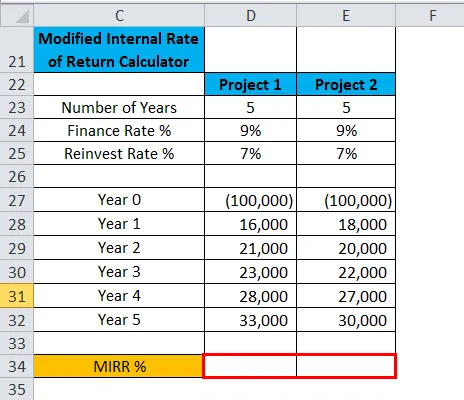
Välj cellen "D34" där MIRR-funktionen måste tillämpas. Klicka på infoga-funktionsknappen (fx) under formelverktygsfältet, en dialogruta kommer att visas. Skriv nyckelordet "MIRR" i sökningen efter en funktionsruta, MIRR-funktionen kommer att visas i välj en funktionsruta.
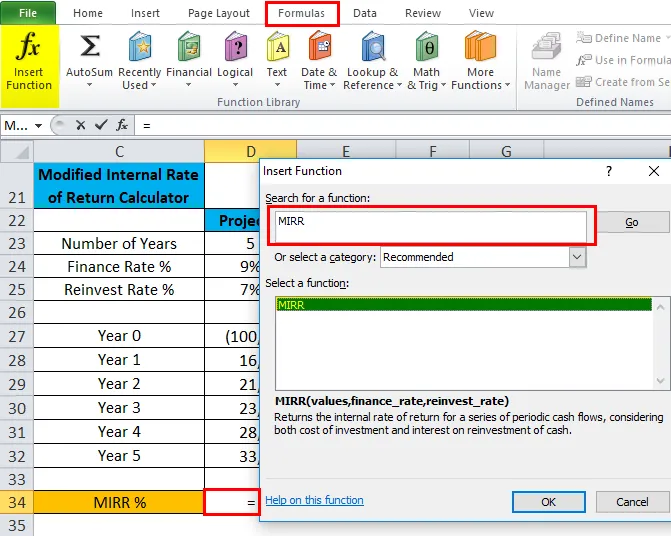
Ovanför steg appliceras samtidigt i cell "E34"
Dubbelklicka på MIRR-funktion, en dialogruta visas där argument för maxfunktion måste fyllas eller matas in = MIRR (värden, finans_rate, reinvest_rate) för projekt 1.
värderingsargument : Det är en cellreferens eller -uppsättning som hänvisar till schemat för kassaflöden inklusive den initiala investeringen med ett negativt tecken i början av strömmen. För att välja en matris eller cellreferens klickar du in i cell D27 så ser du den markerade cellen och sedan markera cellerna till D32. Så det kolumnområdet kommer att väljas, dvs D27: D32
finans_rate: Det är räntan som betalas på ett initialt belopp eller årlig ränta för de 10000 lånen, dvs. 9% eller 0, 09
reinvest_rate: Ränta intjänad från nettoresultat som återinvesteras eller den årliga räntan du får för de återinvesterade vinsterna, dvs 7% eller 0, 07
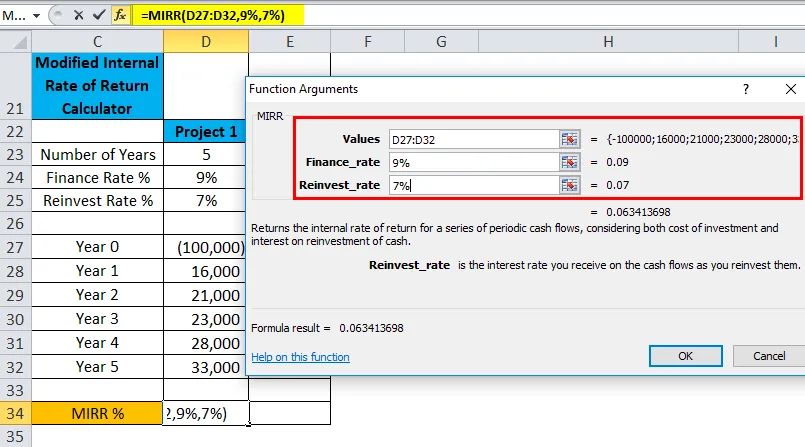
En liknande procedur följs för projekt 2 (Ref: Nedan nämnda skärmdump )
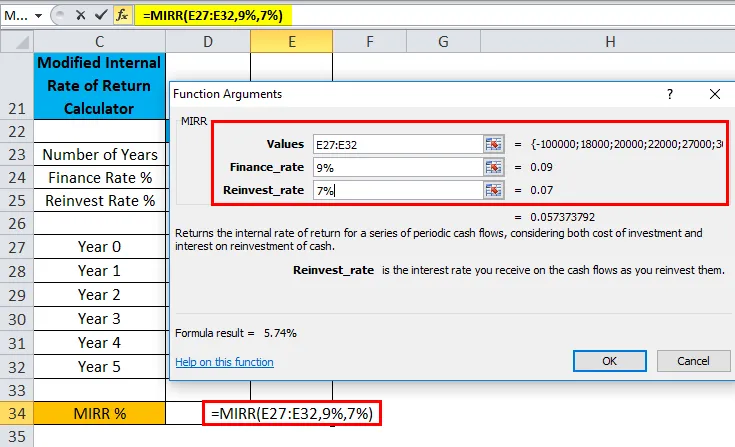
Obs: För att få ett mer exakt värde måste vi klicka på öka decimalen med 2 poäng i cell D34 och E34 för båda projekt 1 och 2 så att det ger en exakt investeringsavkastning.

För projekt 1
= MIRR (D27: D32, 9%, 7%) dvs returnerar investeringens modifierade interna avkastningsgrad (MIRR) efter tre år. dvs 6, 34% i cellen D34
För projekt 2
= MIRR (E27: E32, 9%, 7%) dvs returnerar investeringens modifierade interna avkastningsgrad (MIRR) efter tre år. dvs 5, 74% i cellen E34

Inferens: Baserat på MIRR-beräkningen är projekt 1 att föredra, det har gett bättre avkastning jämfört med projekt 2
Saker att komma ihåg om MIRR i Excel
- Värden måste innehålla minst ett negativt värde och ett positivt värde för att beräkna den modifierade interna avkastningen. Annars returnerar MIRR # DIV / 0! fel
- Om ett array eller referensargument innehåller tomma celler, text eller logiska värden ignoreras dessa värden
- # VÄRDE! fel uppstår om något av de medföljande argumenten inte är ett numeriskt värde eller icke-numeriskt
- Initial investering måste vara i negativt värde, annars kommer MIRR-funktionen att returnera ett felvärde ( # DIV / 0! Fel)
- MIRR-funktion tar hänsyn till både investeringskostnaden (finansränta) och den ränta som erhålls vid kontant reinvestering (reinvest_rate).
- Huvudskillnaden mellan MIRR & IRR är MIRR överväger det ränta som erhållits för återinvestering av kontanter, medan IRR inte beaktar det.
Rekommenderade artiklar
Detta har varit en guide till MIRR i Excel. Här diskuterar vi MIRR-formeln i Excel och hur man använder MIRR-funktionen i Excel tillsammans med Excel-exempel och nedladdningsbara Excel-mallar. Du kan också titta på dessa användbara funktioner i Excel -
- Guide till TEXT-funktion i Excel
- TANH-funktion i Excel
- Exempel på TRUE-funktion i Excel
- SUBTOTAL Funktion i Excel
